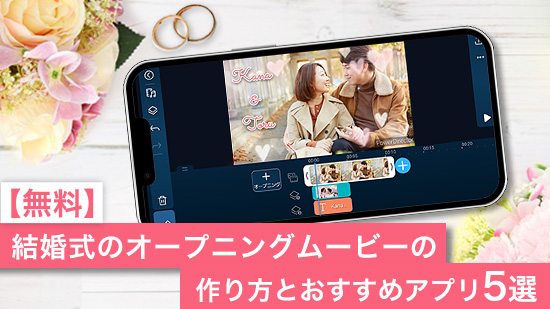【無料】AIアバターの作り方とおすすめアプリ・サイト5選【2025年最新版】

Twitter やインスタなど SNS で話題の「AI アバター」が、最近はどんどん進化しているのをご存じですか?
芸能人やインフルエンサーを中心に大注目されるようになった AI アバター。その人気ぶりに伴い、AI 技術の精度も日々向上しており、最近ではより高精度で美しいアート風の AI アバターなどが登場しています。
さらに、最近注目を集めているのが「顔入れ替え」機能。好きな画像やイラストに自分の顔を自然に重ねることができる進化系のAIアバター作成サービスも登場し、多くのユーザーが活用しています。
この記事では、無料で最新の AI アバター作成できるおすすめアプリ 5 選と、AI アバターの具体的な作り方を詳しくご紹介します!是非最後までお読みいただき、自分だけのオリジナルアバターを作ってみてくださいね♪
目次:
- SNS で話題!AI アバターとは?
- 無料で AI アバター作成ができるおすすめアプリ・サイト5選
- 高性能 AI 搭載!無料でアバター作成ができる「PhotoDirector」
- 生成 AI に特化した最先端アプリ「MyEdit アプリ」
- インストール不要!サイト上で無料の AI アバター作成ができる「MyEdit」
- 盛れるアバター作成が魅力!「YouCam Perfect」
- 画像生成にも対応!「AI ピカソ」で無料のアバター作成
- アートアバター機能で AI アバターを作成する方法
- AI 顔入れ替え機能を使ってアバターを無料で作成する方法
- AI アバターの精度はどれくらい?作成例をチェック!
- AI アバターに関するよくある質問
- まとめ:無料の AI アバター作成を楽しもう!
- 関連記事
SNS で大流行!AI アバターとは?

AIアバターとは、「人工知能(AI)」を活用したアバター作成技術のことです。
アバターとは本来、ゲームやネット世界で使用される「自分の分身となるキャラクター」を指します。顔のパーツや服装を自由にカスタマイズして作成することで、ゲーム内の作画や世界観に合わせた唯一無二のキャラクターが完成します。
AI アバターでは、AI が様々な絵画スタイルや CG 風デザインを学習し、これを自分の写真に適用します。これにより、「自分自身」が非現実的で魅力的なアバターへと変身した画像を生成することができるのです。AI は常に進化していて、毎回異なる画像を生成してくれるので、無限に近いバリエーションを生み出すことが可能です。
また、最近では AI の進化により、好きな画像やポスターに登場する人物の顔を自分に置き換えられる「進化系AIアバター」も注目されています。このように、AI アバターは当初爆発的に注目された 2023 年頭から現在にかけてバラエティーが増え、無料で使えるアプリもたくさん出てきています。
次のセクションでは、無料で AI アバター作成ができるおすすめアプリ・サイト 5 選をご紹介します!
無料でAIアバター作成ができるおすすめアプリ・サイト5選
AIアバターはその魅力的なビジュアルやカスタマイズ性から、多くの人に愛用されています。しかし、「どのアプリやサイトを使えばいいのか」と迷っている方も多いのではないでしょうか?
ここからは、無料でAIアバター作成ができるおすすめアプリやサイトを5つ厳選してご紹介します。初心者でも使いやすいものから、高性能なAIを搭載したアプリまで、あなたのニーズに合ったツールがきっと見つかります。
では、早速1つ目のおすすめから見ていきましょう!
1. 高性能AI搭載!無料でアバター作成ができる「PhotoDirector」

PhotoDirector(フォトディレクター)は、最新のAI編集機能を多数搭載した人気の写真編集アプリです。最新の AI アバターは以下の機能を使うことで作成することができます。
-
アートアバター:1 枚の画像から美しいアート風の AI アバターを瞬時に生成!
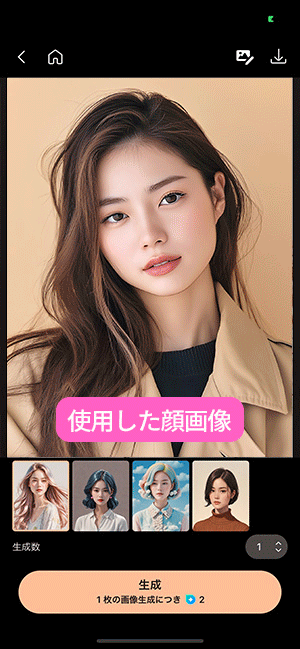
▲「アートアバター」ではおしゃれでかわいい最新 AI アバターが簡単に作れる♪ 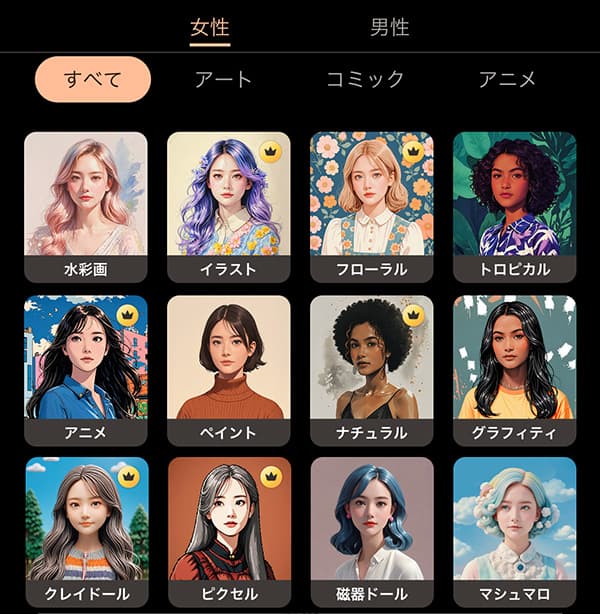
▲かわいくておしゃれなスタイルが豊富! 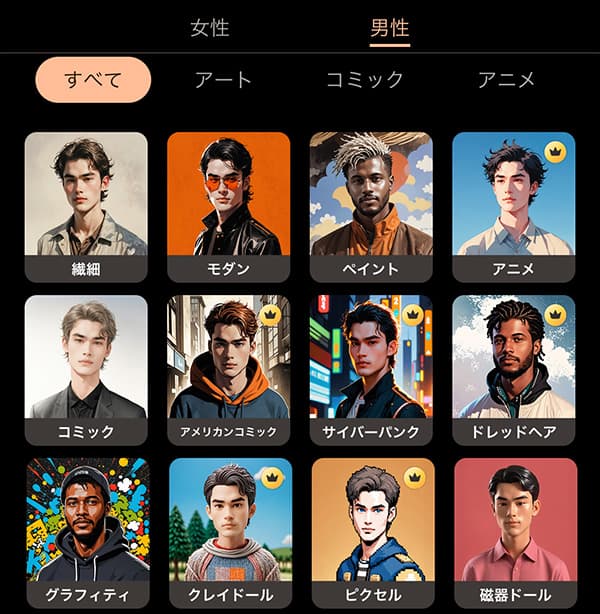
▲男性のスタイルはクールで芸術的! -
AI顔入れ替え:お気に入りの画像やポスター、絵画などの顔を自分に置き換えた進化系 AI アバターが作れる!
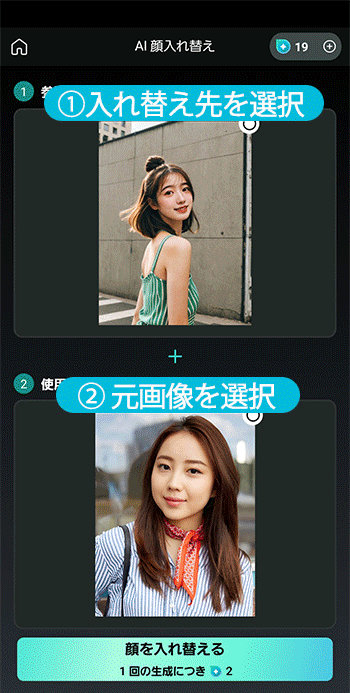
▲「AI 顔入れ替え」ではなんでも好きな画像に自分の顔を置き換えられる!
クレジット制について
PhotoDirector の AI 機能を利用するには「クレジット」が必要です。クレジットはアプリ内で購入することもできますが、毎日アプリにアクセスすることで 1 日 1 回 5 クレジットを無料で獲得可能(使用期限は獲得後 7 日間)です。AI アバター、AI 顔入れ替え共に 1 画像につき、 2 クレジットなので、無料で楽しむことができますよ。
追加機能とアプリの特徴
PhotoDirectorは、他にも流行りの AI 加工ができる機能がたくさん用意されています。
- AI スケッチ
- AI アニメ化
- AI 着せ替え
- AI ヘアスタイル
- AI スタイル変換(合成)
- 不要物除去や青空加工など、本格的な写真編集も可能
次のセクションで紹介するアートアバター機能で AI アバターを作成する方法 と AI 顔入れ替え機能を使ってアバターを無料で作成する方法では、このアプリを使った具体的な手順をご紹介します。
気になる方はアプリを上記よりダウンロードして、無料で作れる AI アバターを是非お試しください!
2. 生成 AI に特化した最先端アプリ「MyEdit アプリ」

MyEdit アプリ(旧 Vivid AI)は、生成 AI に特化した写真加工アプリで、初心者からプロのアーティストまで幅広いユーザーに人気のツールです。こちらにも「AI 顔入れ替え」機能が搭載されているので、お気に入りの写真と自分の顔写真を用意するだけで、進化系 AI アバターを作成できます。
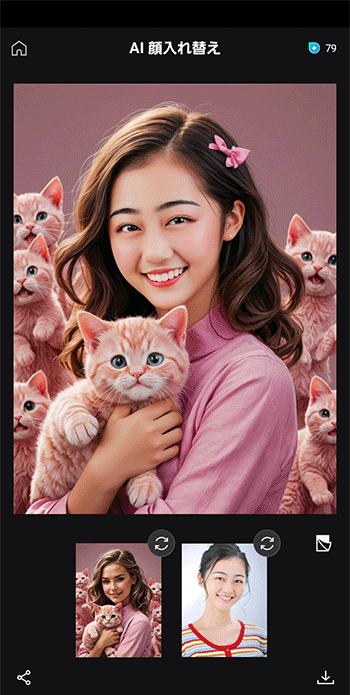
こちらのアプリは生成 AI に特化しているので、他にも AI 画像生成、AI アニメ化、AI 着せ替えなど面白い AI ツールが多数搭載されています。
クレジット制について
「MyEdit アプリ」のAI機能を利用する際にはクレジットが必要です。ただし、毎日アプリにアクセスすることで1 日 1 回 10 クレジットを無料で獲得できます。
無料でアバター作成を楽しみたい場合は、クレジットを貯めながら以下の機能を試してみましょう!
MyEdit アプリの魅力
- 無料インストール
アプリをダウンロードするだけで、全ての機能を試せます。 - 初心者向けの簡単操作
複雑な設定は不要で、直感的にアバター作成や写真加工が可能。 - 多機能な AI ツール
アバター作成以外にも、イラスト化や画像置き換えなど、さまざまなクリエイティブな加工が楽しめます。
AI アバターや流行りの AI 加工を試したい方は上記よりダウンロードしてください!
3. サイト上で気軽に AI アバターが作れる「MyEdit」

MyEdit(マイエディット)は、インストール不要で利用できる便利な画像編集サイトです。スマホやPCからサイトにアクセスするだけで、多彩なAI画像編集ツールを使うことができます。
MyEditは特に以下のような機能が魅力です:
-
AI 顔入れ替え:画像内の要素を他の画像やオブジェクトに置き換え。

▲ 簡単操作で一瞬にして顔を入れ替えたアート風のアバターが作れる! ↓ AI 顔入れ替えのお試しはこちら ↓
-
AIアバター作成:写真をアップロードするだけで、手軽にAIアバターが生成可能。
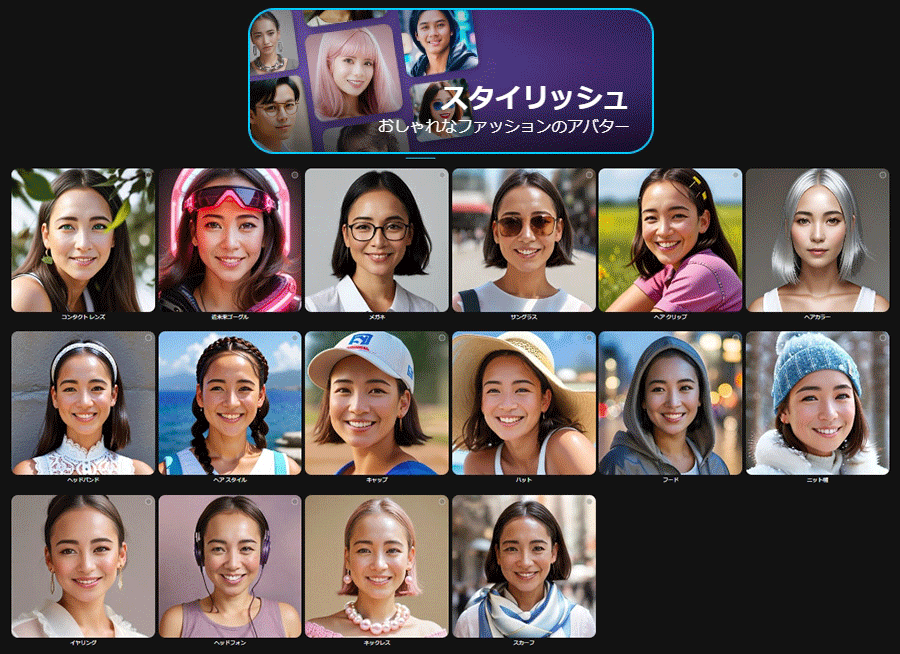
▲「AI アバター」機能ではリアルなものからファンタジー風のものまでバラエティーが豊富! ↓ AI アバターのお試しはこちら ↓
- AI高画質化:写真の画質を良くするツール
- AIイラスト化:写真をイラスト風に加工。
サイト上ですべて完結するため、アプリやソフトをダウンロードする必要がないのが大きなメリットです。
MyEditの特徴
- インストール不要で手軽
サイトにアクセスするだけで、無料でAIアバター作成やその他のAI機能を利用可能。 - デバイスを選ばない
スマホでもPCでも操作可能なので、外出先や仕事の合間でも気軽に利用できます。 - 豊富な機能
AIアバター以外にも、画像入れ替えやフィルター加工など多用途なツールが揃っています。
MyEditの利用方法
- サイトにアクセスし、画像をアップロード。
- 利用したいAI機能を選択して編集を開始。
- 作成したアバターや編集画像を保存して活用。
MyEditなら、簡単な操作でアバター作成 無料を楽しむことができます。気になる方はリンクからアクセスして、色々な機能を試してみてください!
4. 盛れるアバターが作成できる「YouCam Perfect」

YouCam Perfect(ユーキャムパーフェクト)は、美容加工に特化した人気の写真加工アプリで、特に女性ユーザーからの支持が高いツールです。AIアバター機能も新たに搭載され、手軽に魅力的なアバターを作成できると話題になっています。
YouCam Perfectの特徴
- 美容加工に強いAI技術
肌のトーン調整やフェイスラインの補正など、写真を自然に「盛れる」加工が可能。 - 簡単なAIアバター作成
10~20枚の写真をアップロードするだけで、自分の特徴を活かしたアバターを生成。 - 初心者にも使いやすい操作性
AI技術を利用しながらも、直感的に使えるインターフェースが魅力です。
無料で楽しむAIアバター作成
YouCam Perfectは基本無料でダウンロード可能で、AIアバター作成や美容加工を始めとした多くの機能をお試しできます。一部のプレミアム機能を利用する場合はアプリ内購入が必要ですが、無料版でも十分にアバター作成 無料を楽しむことが可能です。
YouCam Perfectの利用方法
- アプリをダウンロードして起動。
- AIアバター作成を選択し、10~20枚の写真をアップロード。
- 好みのスタイルを選び、生成されたアバターを保存。
「盛れる」アバターを作成したい方にピッタリのアプリです。興味がある方は、リンクから無料ダウンロードして試してみてください!
5. 画像生成も得意「AI ピカソ」

AIピカソ(エーアイピカソ)は、AI画像生成に特化した人気アプリです。キーワードを入力するだけで関連するイラストを生成する機能が有名ですが、最近ではAIアバター作成機能も追加され、注目を集めています。
このアプリでは、写真を複数枚読み込むことで絵画風やアニメ風のアバターを簡単に作成可能。特にアート風の加工が得意で、クリエイティブなアバターを作りたい方におすすめです。
AIピカソの特徴
- アート感覚のアバター作成
絵画風、アニメ風など、アートスタイルを活かした独自のアバターを生成。 - 直感的な操作性
キーワードを入力してイラスト生成が可能なほか、写真をアップロードして簡単にアバターを作成できます。 - 幅広い画像生成機能
AIアバター作成以外にも、背景やデザインの作成など多用途な画像生成ツールを搭載。
AIピカソを無料で利用する方法
AIピカソは基本無料で利用可能です。一部プレミアム機能は課金が必要ですが、アバター作成 無料で楽しむことができる機能も多く提供されています。まずは無料版を試して、AI画像生成とアバター作成の両方を体験してみましょう!
AIピカソの利用方法
- アプリをダウンロードして起動。
- AIアバター作成機能を選択し、5~10枚程度の写真をアップロード。
- アートスタイルを選んで生成開始。
- 作成したアバターを保存し、SNSやプロフィールに活用。
「AIピカソ」で作るアート風のアバターは、他のアプリでは得られないユニークな仕上がりが魅力です。興味がある方はリンクから無料でお試しください!
アートアバター機能で AI アバターを作成する方法
それでは、実際に AI アバターを作る方法を解説します。ここでは、おすすめでご紹介した PhotoDirector を使用して解説します。無料で使えますので、一緒に試してみたい方は以下よりダウンロードしてくださいね。
▼ 公式 YouTube でも説明されています!

■ まずは無料でクレジットを獲得しよう
アートアバター機能を使うには、「クレジット」と呼ばれるポイントが必要となります。こちらは毎日無料で獲得できるので、先にそちらをゲットしておきましょう。
PhotoDirector を開いたら下のメニューの「マイページ」に入り、上の方にある「今すぐ無料クレジットをゲット!」の右にある「始める」をタップします。
そして次のページの「毎日もらえる無料 5 クレジットを獲得する」の右にある「獲得する」をタップすると 5 クレジットもらうことができます。そのほかにも無料で獲得できる方法が下に表示されているので、ゲットしてみてくださいね。
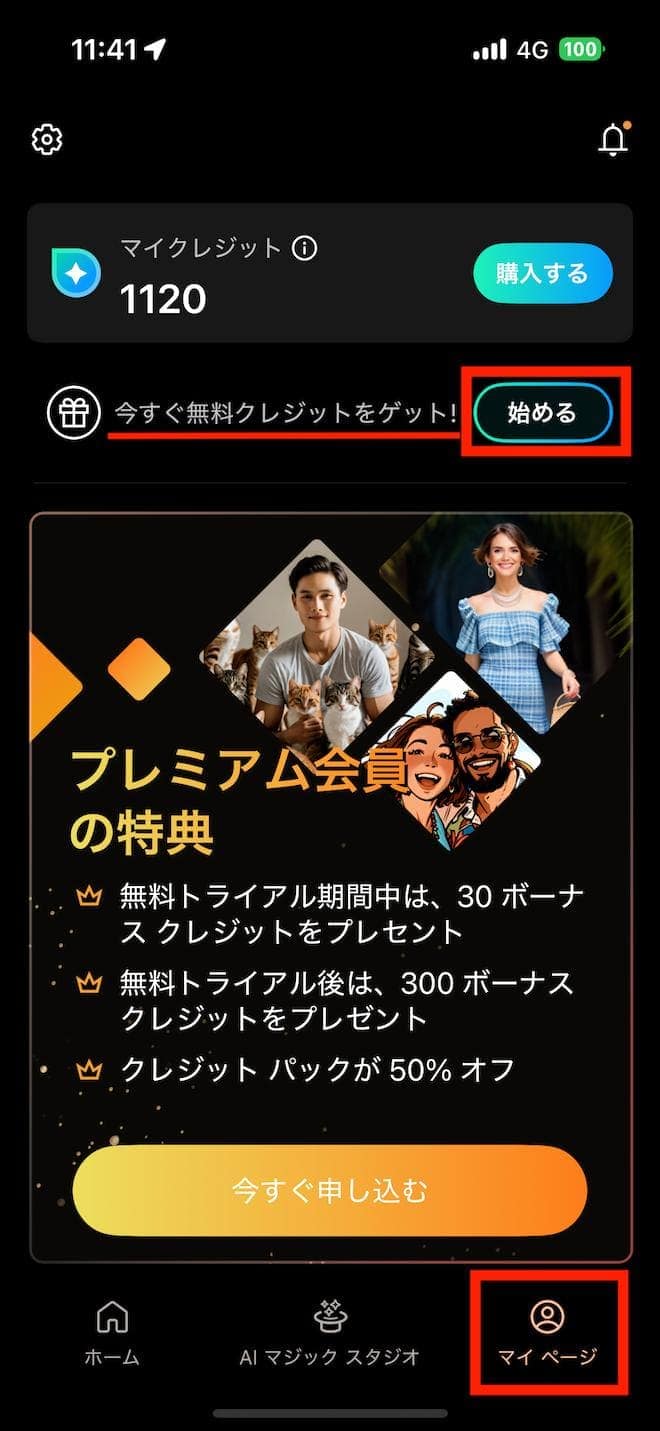
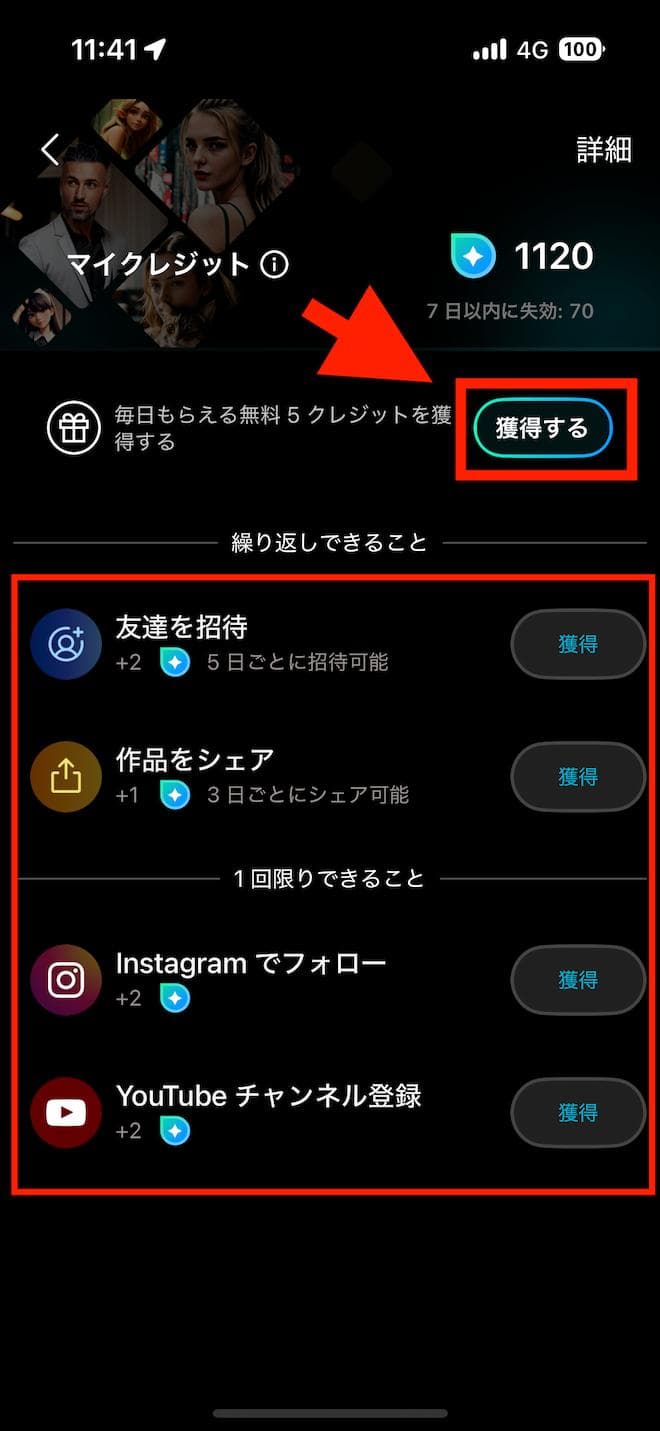
クレジットが獲得できたら、早速 AI アバターを作ってみましょう!
ステップ 1:「アートアバター」機能を選択して画像をアップロードする
一番下のメニューにある「AI マジックスタジオ」をタップして、その中にある「アートアバター」を選択します。
すると、一番上に「読み込み」が表示されるので、好きな顔画像を 1 枚アップロードしてください。
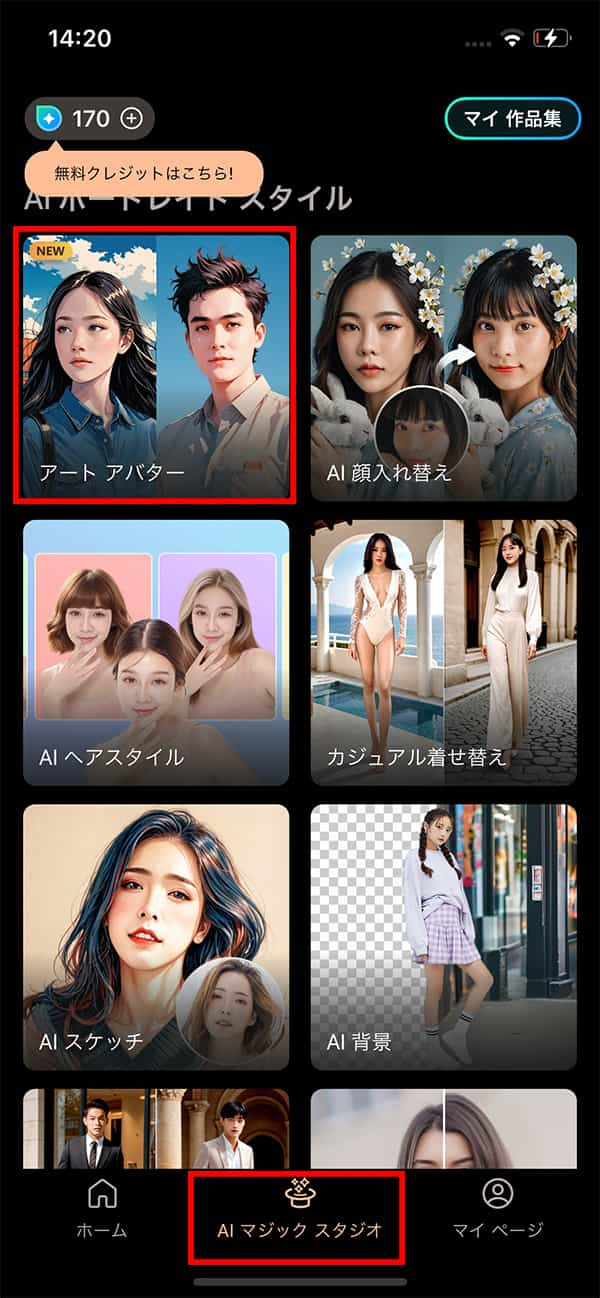
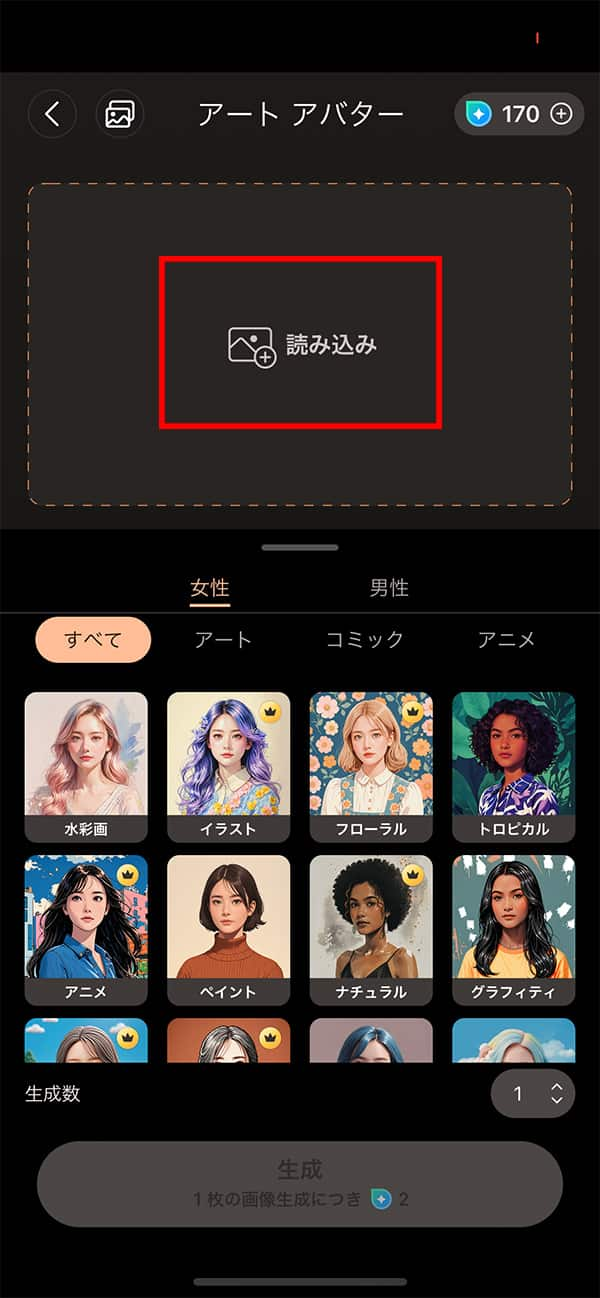
ステップ 2:好きなスタイルを選択して「生成」をタップする
画像がアップロードできたら、その下にあるさまざまなスタイルの中から好きなものを選択しましょう。ここでは、「水彩画」を選択してみました。
スタイルが選べたら、一番下にある「生成」をタップします。
※ 生成をタップすると、2 クレジットが消費されます。
すると、以下のような生成画面になるので、少し待ちましょう。
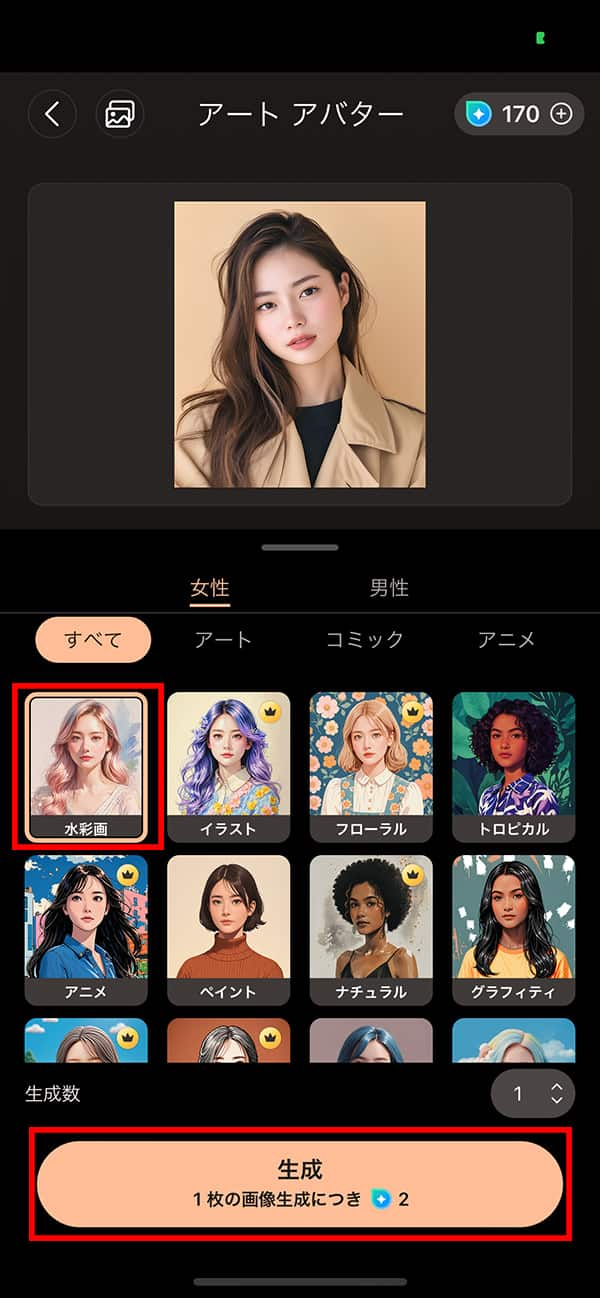
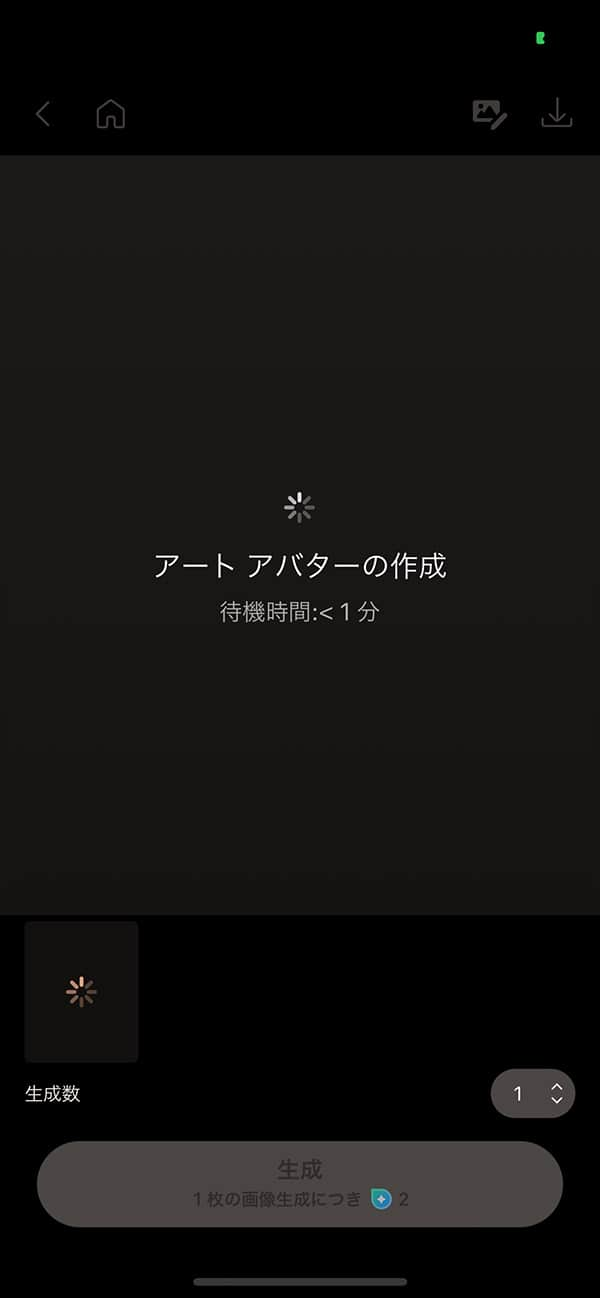
※王冠のついているスタイルはプレミアム向けです。サブスクリプションプランに加入しているユーザーのみご利用になれます。
ステップ 3:保存する
生成をタップして少し待つと、以下のように美しいアート風の AI アバターが生成されます。
保存する場合は右上のダウンロードアイコンをタップしましょう。
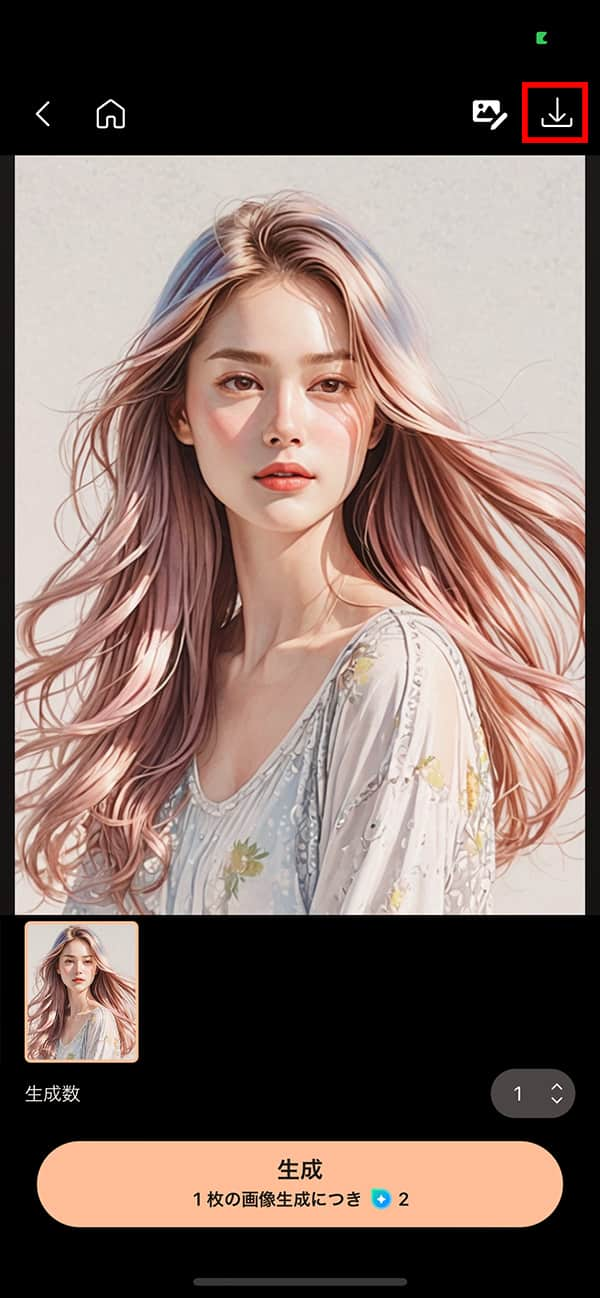
他のサンプルを見てみましょう。
どれも本人の顔の特徴をしっかりと捉えていて、まるで人気イラストレーターが描いたようなおしゃれな仕上がりになっていますよね♪
以下のスタイルはどれも無料で使えるので、是非試してみてくださいね!
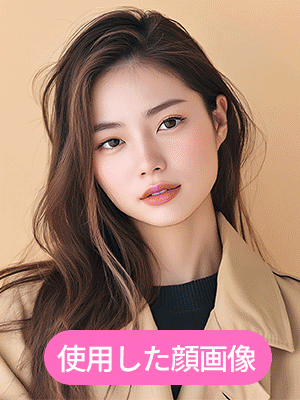
AI 顔入れ替え機能を使ってアバターを無料で作成する方法
次に AI 顔入れ替え機能の使い方を解説します。こちらの機能は、以下の YouTube 動画でもわかりやすく紹介しています。

※ AI 顔入れ替え機能にも「クレジット」が必要となります。こちらは前項で解説していますので、ここでは省略します。
PhotoDirector のインストールがまだの方は以下よりダウンロードしてくださいね。
ステップ 1:「AI 顔入れ替え」を選択して機能のページを開く
PhotoDirector を開いたら、ホーム画面の一番下にあるメニューの「AI マジック」をタップして、その中にある「AI 顔入れ替え」を選択します。
すると、AI 顔入れ替えの説明が開きますので「試用する」をタップします。
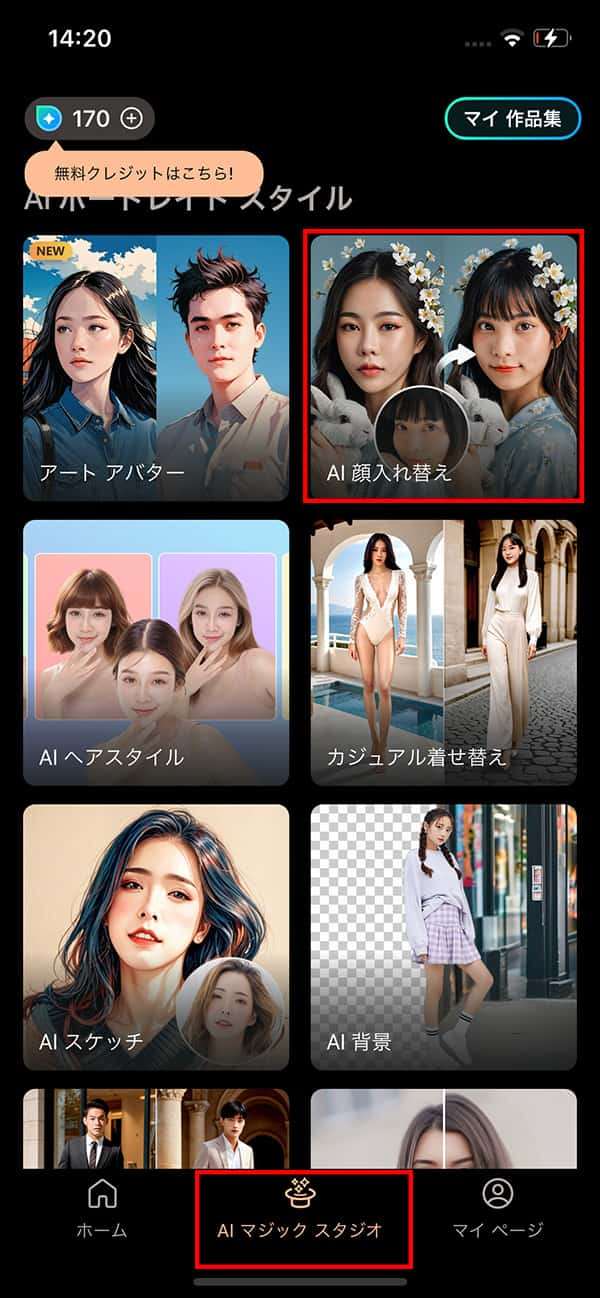
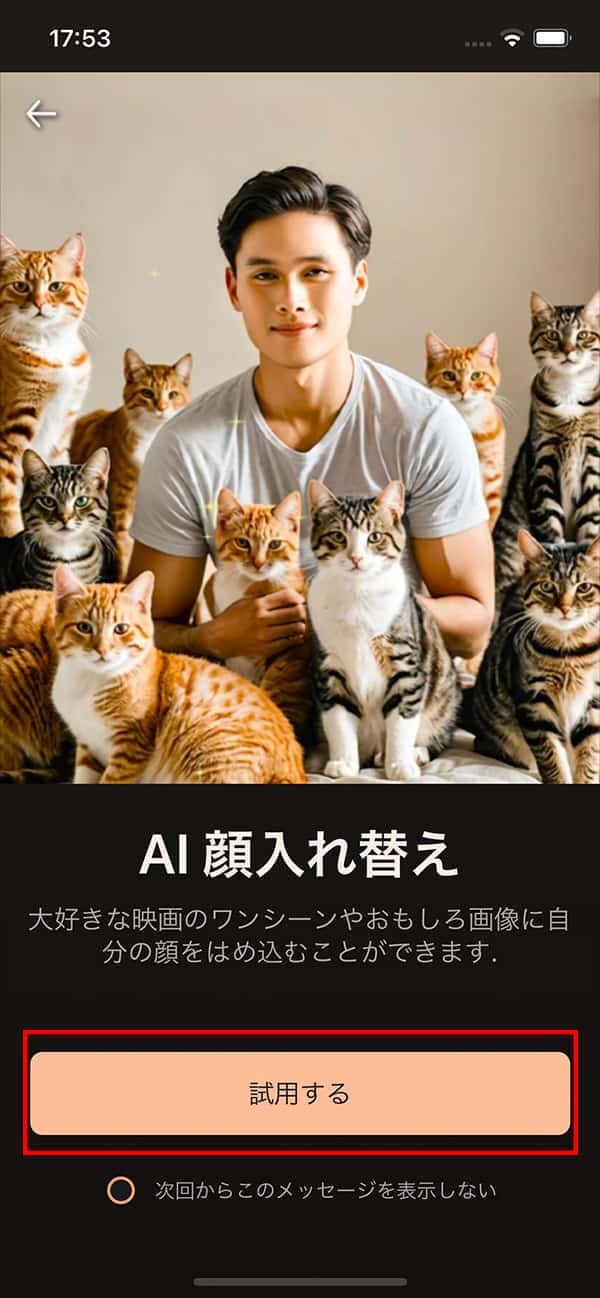
試用するをタップすると、AI 顔入れ替えの手順が表示されます。確認したら、「続行」をタップしましょう。
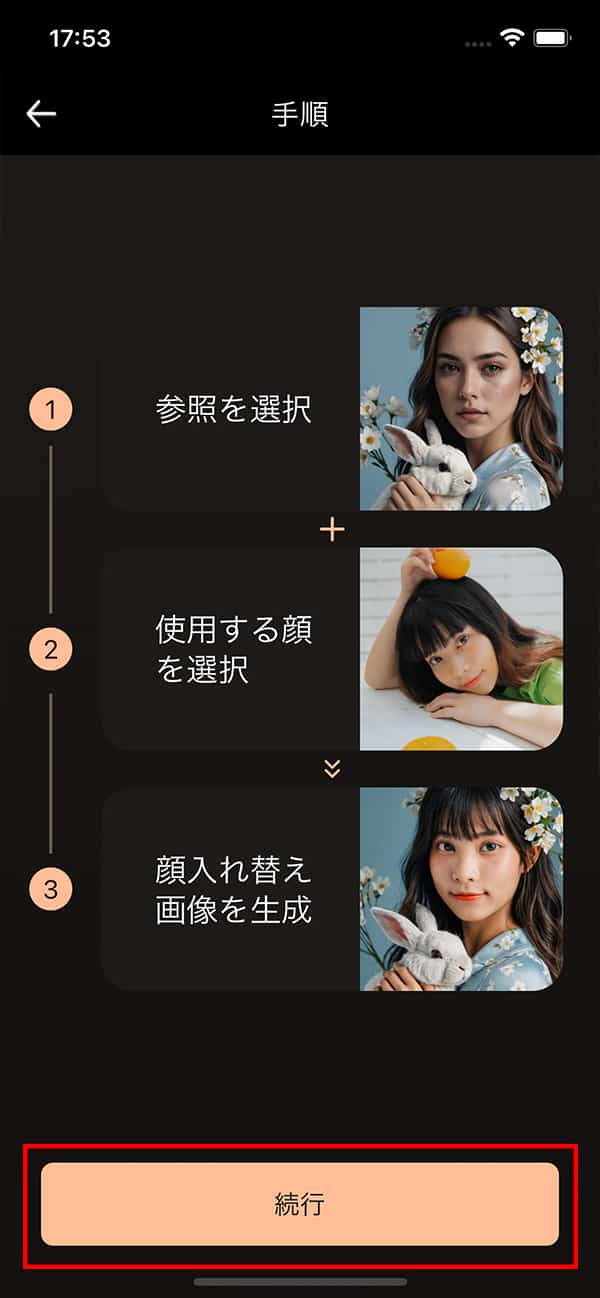
ステップ 2:入れ替え先の画像を選択する、もしくは読み込む
続行をタップすると、顔の入れ替え先の画像を選択する画面になります。予め用意されたおしゃれな画像がたくさんあるので、そこから選んでもいいですし、自分で用意した画像を使いたい場合は、左上の「読み込み」をタップして画像を読み込みましょう。
ここではサンプルとして、かわいらしいポテトチップスと猫の画像を選んでみました。
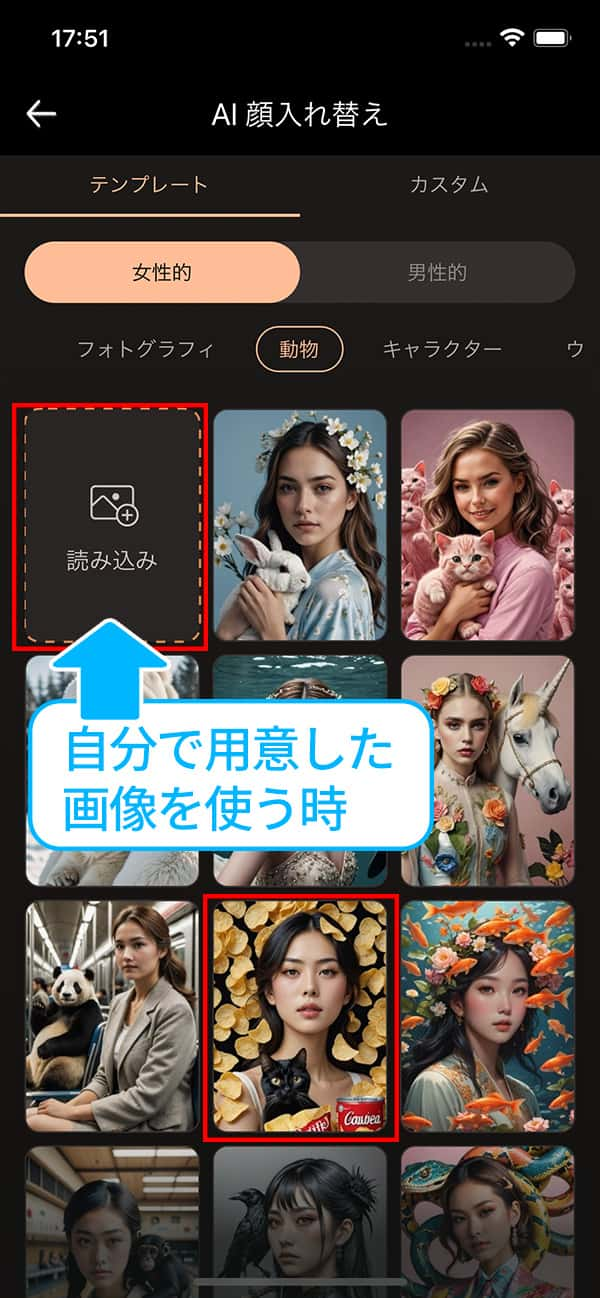
ステップ 3:使用する顔画像を読み込んで「生成」をタップする
次に使用する顔画像を選択します。画面下部分の「読み込み」をタップすると、画像フォルダが開くので使いたい顔画像を選択します。
画像が選択できたら、一番下にある「生成」をタップしましょう。
※ 生成をタップすると、2 クレジットが消費されます。
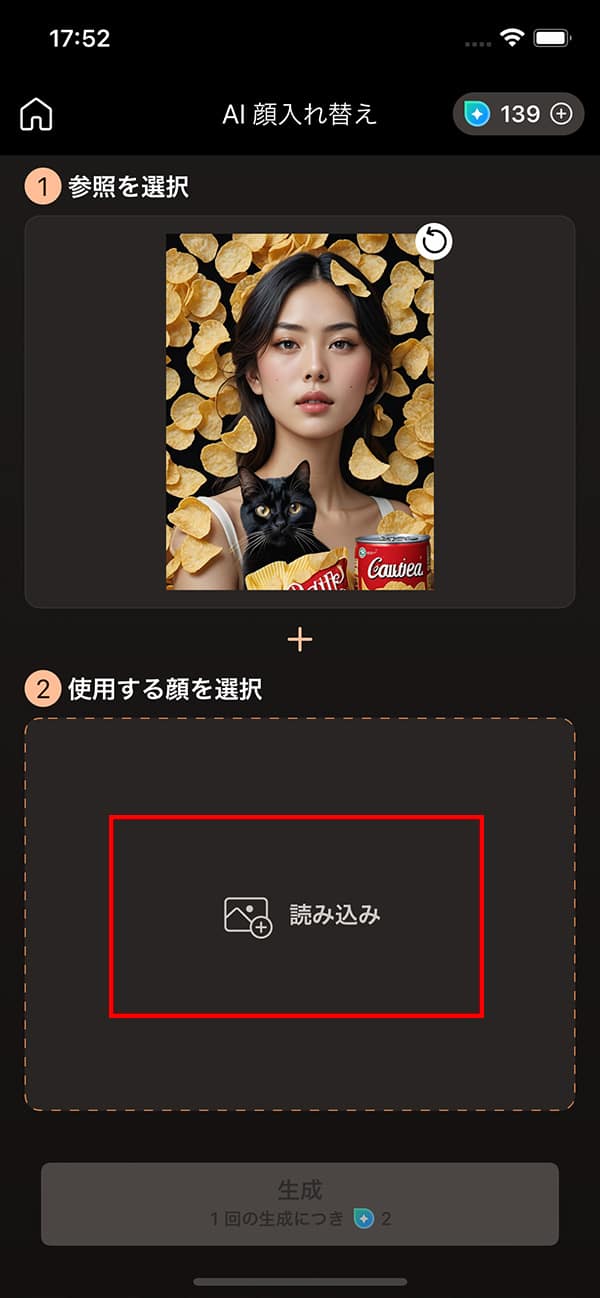
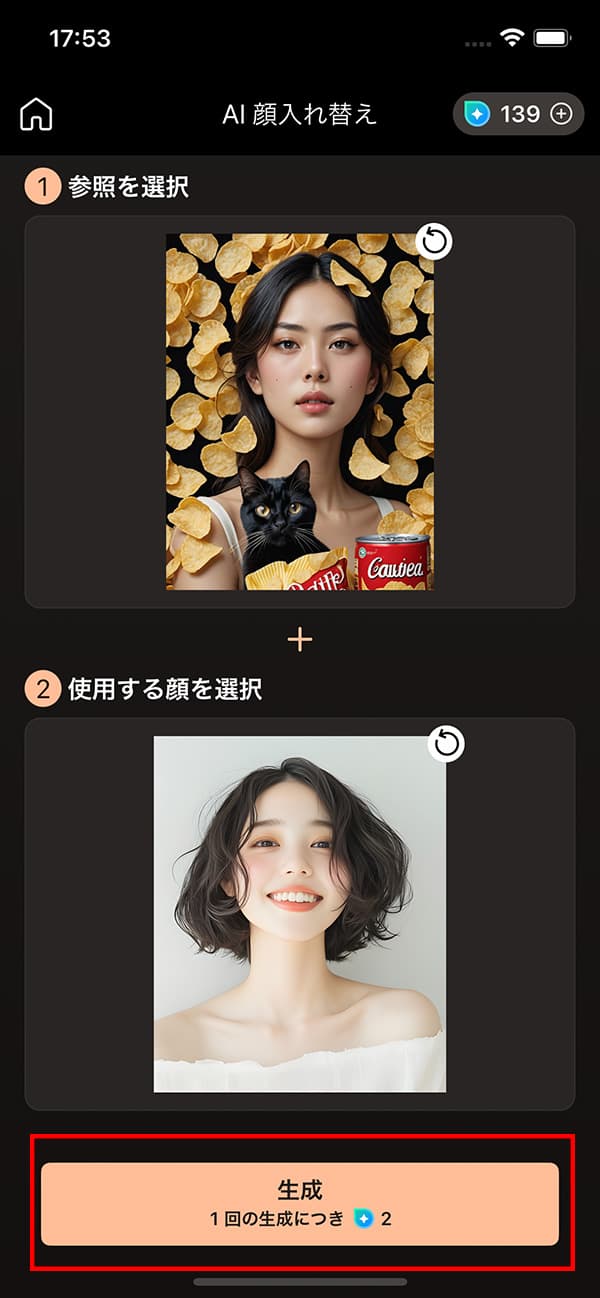
ステップ 4:保存する
生成をタップして少し待つと以下の通り顔だけが入れ替わった画像が生成されます。
保存したい場合は、右上のダウンロードアイコンをタップしてください。

サンプルのように、まるで雑誌の表紙やポスターのような AI アバター画像が一瞬でできてしまいましたよね♪
是非みなさんもお気に入りの写真で色々と試してみてください!
AIアバターの精度はどれくらい?作成例をチェック!
「AIアバター」と検索すると、多くのアプリやサービスが次々と機能をリリースしていることがわかります。これは、AI技術が急速に進化し、利用者が増えるたびにその精度が向上している証拠です。
AIアバターの精度が高い理由
- 継続的な学習:AI は膨大な画像データを学習し続けるため、利用者が多いほど精度が向上します。
- スタイルの多様性:アプリごとに得意なスタイルが異なるため、用途や好みに応じた選択が可能です。
- 上記で紹介したアプリの精度:PhotoDirector や MyEdit アプリ などは、それぞれ高いクオリティで自然な仕上がりやアートスタイルを得意としています。
作成例をチェック!
以下は、PhotoDirector で作成されたAIアバターの例です:

ポイント:アプリごとの特徴を活かそう!
- アート風やトレンドのおしゃれデザインを楽しむなら:PhotoDirector や MyEdit アプリ がピッタリ。
- リアルな仕上がりを求めるなら:YouCam Perfect、AI ピカソがおすすめ。
どのアプリも高精度な結果が得られるので、用途に応じて使い分けると良いでしょう!
AIアバターに関するよくある質問
AIアバターの作り方やアプリの活用方法を詳しく見てきましたが、まだ「AI アバターとは具体的にどんな機能なのか?」や「どんな用途があるのか?」など、疑問に思うことがあるかもしれません。
そこで、次のセクションでは、AI アバターに関するよくある質問を取り上げ、わかりやすく回答していきます。初心者から経験者まで、気になるポイントをここで解消しましょう!
AI アバター機能とは何ですか?
AI アバターとは、AI(人工知能)を使って人物写真をアニメ風や絵画風、またはリアルな CG 画像に変換したものを指します。AI は膨大なデータから学習したさまざまなスタイルやタッチを写真に適用し、「非現実的で魅力的なアバター」を生成します。
- 特徴 1:無限のバリエーション
AIは継続的に学習するため、スタイルのバリエーションが理論上無限に広がります。 - 特徴 2:多様なスタイル
リアルなポートレートから幻想的なイラスト風デザインまで、幅広いスタイルに対応しています。
AI アバターは、AI 技術の進化とともに、ますます高精度でユニークなデザインを生み出しています。
AI アバター何に使う?使用用途は?
AI アバターはさまざまな場面で活用されています。主な使用用途は以下の通りです:
- SNS や LINE のプロフィール画像
- 実際の写真を使うことに抵抗がある方でも、AI アバターなら安心して使用できます。
- 自分らしさを表現するためのユニークな選択肢として人気です。
- クリエイティブな活動
動画制作やブログ、イラストの参考素材として使用されることも。 - ギフトやコラージュ
AI アバターを活用したオリジナルデザインをプレゼントにするアイデアもあります。
AI アバターは、個性を引き立てるだけでなく、日常のさまざまな場面で活躍しています。
AI アバターと同じような加工ができるアプリは?
AI アバターのような写真加工機能を持つアプリはたくさんあります。それぞれが特徴的なスタイルやユニークな機能を提供しています:
- PhotoDirector:写真を一瞬でイラスト化する AI 機能を搭載。高精度な加工が得意。
- MyEdit:インストール不要のオンラインアプリで、手軽に写真をアート風に加工可能。
- Meitu:イラスト加工の先駆け的存在で、流行の火付け役ともいえる人気アプリ。
- ToonMe:ディズニーやピクサー風のスタイルに写真を変換するユニークな AI 機能。
- BeautyPlus:自撮り写真をかわいくイラスト化できる女性に人気のアプリ。
これらのアプリは、それぞれ異なるスタイルや機能を持っているため、自分の目的に合ったものを選んで試してみてください!
まとめ:無料のAIアバター作成を楽しもう!
今回の記事では、今話題のAI顔入れ替え機能と、複数の写真を使ってAIアバターを作成できるアプリについて詳しく紹介しました。
- AI アバター作成は、自分の写真を読み込んで好きなスタイルを選ぶだけでアート風のおしゃれなアバターがすぐに作れます。
- AI顔入れ替えは、入れ替え先の画像と顔画像を選ぶだけで、AI がとっても自然に顔だけを入れ替えてくれます。
AI技術は日々進化しており、これからさらに多様なスタイルや機能が追加されることが期待されています。気になる方は、今回紹介したアプリをぜひダウンロードして、時代の最先端技術を体験してみてください!
おすすめアプリの再確認
特におすすめしたPhotoDirectorは、AI アバター作成や AI 顔入れ替えだけでなく、写真加工全般に対応したオールマイティなアプリです。
- AI 不要物除去、青空加工、AI 高画質化などの便利なツールも充実。
- 初心者でも使いやすく、SNS用のクリエイティブな画像作成にもぴったり!
PhotoDirector は以下より無料でインストールできるので、是非この機会に以下よりダウンロードしてみてくださいね!
関連記事
- AIイラスト・画像生成おすすめアプリ7選
AIイラストについてご紹介します - 【無料】AI で画像・イラストを自動生成できるおすすめサイト 7 選
AI画像生成についてご紹介します